Potresti aver sentito dire che quando cambi il modo in cui vedi, le cose che vedi iniziano a cambiare. La leggendaria fotografa documentarista e fotoreporter americana Dorothea Lange una volta disse che "La fotocamera è uno strumento che insegna alle persone come vedere senza una fotocamera". In questo articolo useremo la nostra fotocamera per imparare a vedere.
Diventa daltonico
Quando si tratta di fotografia, il colore può attirare il tuo sguardo così prontamente che spesso può mascherare una scarsa composizione. La fotografia in bianco e nero dipende totalmente dalla composizione, quindi per comporre le immagini in modo più efficace potrebbe essere necessario diventare daltonici. Questo articolo esplorerà come visualizzare le tue immagini senza colore, imparando a vedere la luce e le forme nei tuoi soggetti. Fortunatamente, oggigiorno la maggior parte delle fotocamere digitali ha una modalità di scatto in bianco e nero o monocromatica. In questa modalità l'anteprima dal vivo (e la riproduzione) sul display LCD della fotocamera apparirà in bianco e nero, ma il file RAW conserverà comunque tutte le informazioni sul colore. L'uso di questo metodo è pensato per essere utilizzato come esercizio per aiutarti a imparare a vedere le tue composizioni in modo più chiaro.
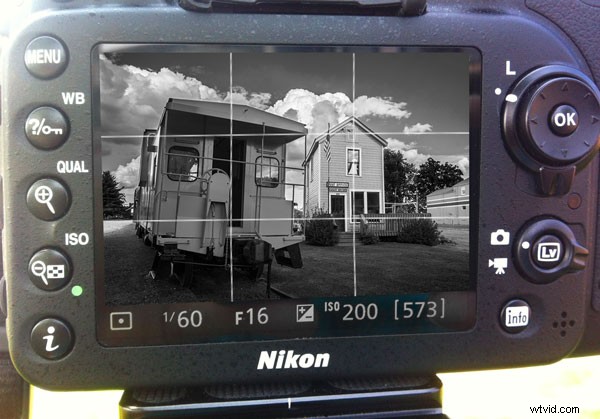
L'anteprima LCD di questa immagine colorata è composta utilizzando la regola della terza griglia in bianco e nero
Impostazioni della fotocamera:
- Imposta il tipo di file su RAW (questo è un must!)
- Imposta bilanciamento del bianco
- Imposta Picture Control (Nikon) o Picture Style (Canon) su Monocromatico
- Imposta la tua esposizione con il metodo che utilizzi normalmente
- Attiva la visualizzazione dal vivo
- Attiva la regola delle terze linee della griglia nell'anteprima
- Utilizza l'anteprima in bianco e nero in Live View sul tuo LCD per comporre la tua immagine, prestando particolare attenzione all'intera immagine per toni, forme, linee e trame. Ricordati anche di utilizzare tutte le solite regole di composizione, come la regola dei terzi, ecc.

In bianco e nero diventa più facile vedere come questo ponte attira l'occhio della vista nell'immagine.

L'uso del treppiede non è un requisito per questo sistema, ma è utile per due motivi:in primo luogo, libera le mani per sperimentare i controlli della fotocamera e in secondo luogo (e soprattutto) ti rallenta per consentirti di analizzare ogni aspetto della tua immagine.
Rimuovere il colore dall'anteprima rende più facile vedere le forme, le linee, le trame e i toni e ti consente di concentrarti sulla composizione.
Non aspettarti di ottenere tutto perfetto nella fotocamera. La post-produzione è tua amica! Anche il grande Ansel Adams ha prodotto la maggior parte della sua magia nella camera oscura. Ma ovviamente vuoi avvicinarlo il più possibile alla fotocamera. Assicurati in particolare di impostare il bilanciamento del bianco nel modo più accurato possibile, perché quando scatti in RAW, il bilanciamento del bianco e l'esposizione sono le uniche impostazioni della fotocamera che vengono mantenute dal file RAW. Tuttavia, il bilanciamento del bianco può essere corretto durante l'elaborazione RAW.
Dal momento che visualizzerai un'immagine monocromatica sul tuo LCD, ti consigliamo di controllare l'istogramma per assicurarti che l'immagine sia esposta correttamente.

Qui possiamo vedere come le rocce in primo piano guidano lo sguardo dello spettatore verso le cascate.

Come accennato all'inizio dell'articolo, la tua immagine verrà visualizzata in anteprima sul tuo LCD in bianco e nero, ma il tuo file RAW registrerà il colore. Se dovessi scegliere di scattare in modalità RAW + JPG, il tuo file RAW verrà registrato a colori ma il tuo JPG registrerà solo in bianco e nero.
Non farti prendere dal panico quando vedi un'anteprima monocromatica durante l'importazione dei file RAW in Lightroom (o qualunque cosa tu usi per la post-elaborazione). Non appena clicchi sull'immagine otterrai un'anteprima a colori.
Esistono molti metodi per creare immagini in bianco e nero e la maggior parte dei fotografi concorderà sul fatto che è meglio iniziare con un file a colori. Pertanto, un altro uso per questo metodo di anteprima entra in gioco se stai riprendendo un'immagine che sai che in seguito convertirai in bianco e nero. Avrai una buona anteprima di come potrebbe apparire la tua immagine in seguito dopo aver convertito il tuo file RAW in bianco e nero e saprai subito se la tua immagine sarà efficace in bianco e nero.
Uno svantaggio di questo metodo che vale la pena menzionare è che l'utilizzo della modalità Live View consuma le batterie più velocemente.

Questa immagine potrebbe anche creare un ottimo bianco e nero con molte trame e un soggetto molto interessante

Questo metodo è ottimo per la fotografia paesaggistica, architettonica e astratta in cui è così importante vedere toni, forme e linee per la composizione. Sì, ci sono momenti ovvi in cui il colore può svolgere un ruolo importante nelle tue immagini, ad esempio in autunno, quando i colori possono diventare il tuo soggetto, ma ogni metodo ha le sue eccezioni.
Prova questo esperimento. Per prima cosa, gira la scena come faresti normalmente con l'anteprima del colore. Quindi riprendilo con un'anteprima in bianco e nero. Potresti essere sorpreso dalla differenza nei risultati.
Fai un tentativo, condividi i tuoi risultati nei commenti qui sotto.

